El vídeo sin montaje, salvo noticiario, no sirve de nada. Esta frase debería enseñarse desde cuarto de primaria, ya que hoy en día los medios audiovisuales están tan extendidos. Y es que montar es bastante sencillo como proceso, su complejidad es otra: la planificación y la elección del material.
Tras un último capítulo cargado de recomendaciones de material, en éste vamos a ver unos pasos que harán nuestro montaje mucho más sencillo, y daremos un paseo rápido por Premiere para quien no haya usado un programa de este tipo nunca. Para comenzar vamos a dividir el montaje en tres etapas: planificación, organización y montaje en mesa.
Planificación: El montaje comienza antes del rodaje
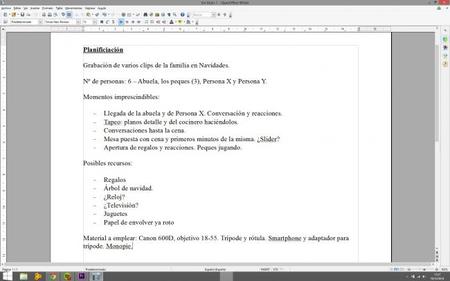
Un ejemplo muy sencillo de planificación básica. Si podéis detallarlo más, mejor. Si añadís planos o esquemas, aún mejor.
Aunque hay quienes piensan que el vídeo es cosa de grabar y ya luego montamos lo que haya grabado, lo cierto es que en todos los casos es preferible algo de planificación. Sí, incluso para vídeos familiares, o paisajismo, o el niño jugando al fútbol.
Hay varios motivos por los que esto es así. La planificación, para empezar, nos permite anticipar el tipo de planos que después vamos a tener, y dónde situarnos. Como ya os comenté anteriormente, es importante grabar distintos planos desde distintos sitios. Muchos planos cortos son mejor que un plano único largo.
Otra razón para hacerlo así, es controlar lo que se denomina los ejes de acción. Supongamos por ejemplo el caso del niño jugando al fútbol. Una mitad, correrá de un lado hacia a otro. En la segunda, cambiará de lado. Es pues importante tener un momento del intermedio, y no montar planos de la segunda parte mezclados con la primera.
Esto es más complejo en el caso de vídeos familiares. Debemos controlar la acción de las personas que salen en el vídeo, y saber que la cámara no podemos situarla en un punto donde cambien los ejes. Es decir, no podemos ponernos a grabar desde atrás, con un personaje moviéndose de izquierda a derecha, y luego pasar a un plano desde delante, donde se moverá de derecha a izquierda. Controlar esto cara al montaje es fundamental.
Si queremos cambiar de eje, deberemos pasar por otros planos que nos ayuden a hacer el cambio: un ejemplo es un plano de seguimiento. O planos detalle de objetos o acciones. Estos recursos pueden parecer excesivos, típicos de un profesional o del narrativo, pero lo cierto es que todo vídeo debería ser narrativo, y cuanto más cumplamos estos criterios, mejor resultado obtendremos.
Es conveniente pues hacernos un pequeño documento, donde pongamos al menos qué vamos a hacer (ej. vídeo familiar), dónde lo vamos a hacer (ej. jardín y salón) y en base a eso, cómo lo vamos a hacer (ej. primeros planos, planos medios y largos, situaciones de cámara, movimientos de cámara). Si no es complejo, es posible que lo memoricemos y no necesitemos llevarlo encima, lo importante es realizar el ejercicio.
Organización: la clave es empezarla en el rodaje
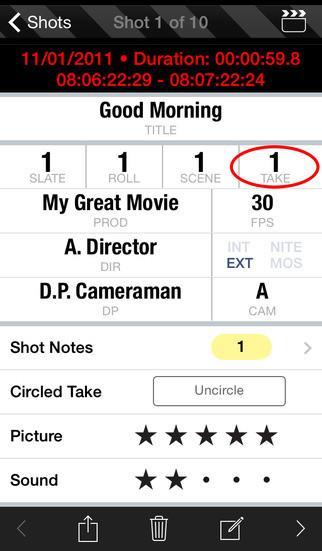
Con Movieslate podemos meter una ingente cantidad de datos que nos ayudarán a organizar el material
Otro punto importante es la organización. Cuando ya nos hemos hecho a grabar clips cortos de no más de 20 segundos, lo que vamos a ver es que un pequeño evento familiar o un día de viaje por la ciudad podemos terminarlo con 100 clips o más. Pero por supuesto, muchas de esas tomas, no son buenas: siempre hay algún fallo propio como cámara, algún gracioso que se te mete en cámara o te da un golpe, etc.
Pues bien, hay varias soluciones para esto. Una solución muy sencilla es hacernos una plantilla en un editor de textos con los siguientes datos: número de clip, localización y valoración. Tened en cuenta que esto es a modo general, y se pueden añadir más datos según el tipo de producción, separando la valoración en imagen y sonido, añadiendo fecha, escena, datos de cámara, movimiento de cámara, etc. Pero para vídeos amateur, esas tres pueden ser suficientes.
Imprimimos unas copias, o lo llevamos en nuestro movil o tablet, y a cada plano, rellenamos los datos. Son unos segundos que nos ahorran mucho tiempo en montaje. Si aún queréis hacerlo más sencillo, os aconsejo cambiar en vuestra cámara el nombre de los clips, y a cada rodaje empezar desde el 001. De esa forma en la plantilla ya podéis tener los números impresos también, y es algo menos a rellenar.
También hay aplicaciones de claquetas para iOS y Android que, al margen de la claqueta, permiten introducir todos estos elementos y muchos más, y crear un documento. Un ejemplo, caro, pero de enorme calidad es MovieSlate para iOS.
Una vez hayamos terminado el rodaje, tendremos una lista con clips buenos, malos y regulares en valoración. Lo siguiente será pasarlo a nuestro ordenador, en carpetas ordenadas por localizaciones (y si fuera conveniente, fecha). Generalmente, los clips malos serán aquellos que sabemos que no podemos utilizar, así que pueden borrarse. Es importante saber valorar el material: el malo es el inutilizable, si pudiera ser utilizable, sitúalo en regular. El bueno, es el que sabes que va a entrar sí o sí en el montaje final.
El siguiente paso pues, es terminar de comprobar los clips, revisar los buenos, ver qué regulares pasan el corte, y cuales no. Una vez los tienes, puedes pasar al siguiente apartado.
Montaje: Ya casi podemos empezar, pero antes...
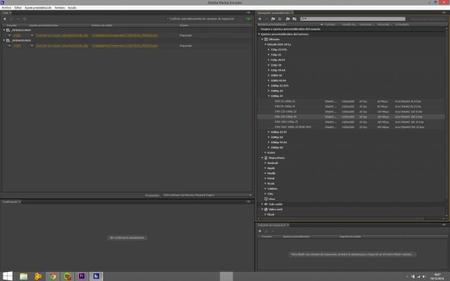
En Mac convertiremos Prores 422 HQ siempre que podamos, en Windows, DNXHD 185 de Avid
Aquí empezamos realmente lo que se suele entender como montaje. Antes de ponernos a montar con nuestro editor, es conveniente realizar lo que se llama una escaleta: visionando los vídeos vamos elaborando una lista con un posible orden de los clips, para hacer un primer montaje. Ayuda a tomar decisiones y establecer un punto de partida. Una vez hecho, siguiente paso.
Ya en varias ocasiones he avisado de la conveniencia de convertir nuestro material a Prores 422. Si nos preocupa el almacenamiento, emplead LT, sino siempre mejor emplear HQ. Haced este paso siempre que podáis, muchos formatos de cámara hacen que nuestro ordenador tenga que emplearse mucho más a fondo por sus complejos algoritmos de compresión. En definitiva, aumentamos bitrate, mejoramos nuestras posibilidades de etalonaje y reducimos la carga de trabajo al ordenador.
Para hacer este pequeño paso previo, podéis usar Clipwrap (Mac), Apple Compressor (Mac) o Adobe Media Encoder por ejemplo. Eso sí, en Windows no podemos usar Prores, existen alguna solución pero siempre hay trabas. Lo mejor es emplear en este caso el formato de Avid DNXHD 185, muy parecido al Prores de Apple, y universal.
Y ahora sí, ya estamos preparados para la parte más sencilla: usar nuestro editor. Porque por mucho que asusten estos programas al principio, salvo alguna excepción (Avid en concreto) son muy sencillos de usar para hacer un montaje simple. Hemos cogido Premiere al ser una opción avanzada disponible en todas las plataformas, pero cabe mencionar que hay otras muchas soluciones igual o más potentes.
Ahora sí: jugamos con Premiere

Tomaos el montaje como un juego de puzzles, una especie de Tetris. No es muy diferente: es una cuestión de unir piezas sin que se queden huecos por cubrir. Cuando un montaje se vuelve complejo, es porque nos hemos equivocado en alguna de las etapas previas, y es ahí donde debemos corregir nuestros problemas, en el punto de partida.
Hay muy poco que hacer en un editor. Lo primero, es importar nuestros clips. Podemos hacerlo desde Archivo -> Importar, desde el navegador de medios, en el recuadro inferior izquierdo, o directamente arrastrando a dicho cuadro desde el Explorador de Windows o el Finder en Mac. A la hora de crear la secuencia, los editores modernos suelen detectar automáticamente los settings de nuestro material, y la crearán de manera correcta con solo arrastrar un vídeo a la misma (en Premiere, abajo a la derecha).
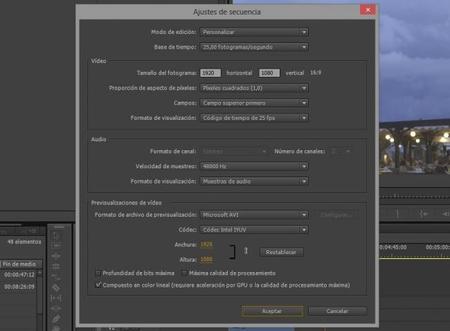
Si no fuera así, al crear la secuencia nos vamos a Secuencia -> Ajuste de secuencia y ponemos nuestros ajustes conforme a lo grabado. Puede ser necesario con el material progresivo de algunas cámaras, al encontrarse en contenedores entrelazados.
Y ya estamos. Metemos clips tan fácil como arrastrándolos a la secuencia, para acortarlos, seleccionamos y arrastramos desde los bordes. Si un clip queremos dividirlo en dos, para situar otro u otros entremedio, seleccionamos la cuchilla (acceso rápido: C) y cortamos donde deseemos. Un truco para no equivocarnos: situar la reproducción en el fotograma exacto donde queremos cortar.
Si nos quedan huecos sin material, los borramos con la tecla de Delete. Si queremos desvincular el audio del vídeo, debemos hacer click derecho y nos saldrá la opción de desvincular. Si solo queremos seleccionar el audio para borrarlo y poner una pista de música, apretamos la tecla Alt y picamos sobre el audio a borrar (o la pista entera).
Por supuesto hay muchas más herramientas, pero con éstas herramientas básicas podéis montar desde un clip familiar a El Señor de los Anillos, rara vez necesitamos más. Solo una cosilla más: las transiciones.
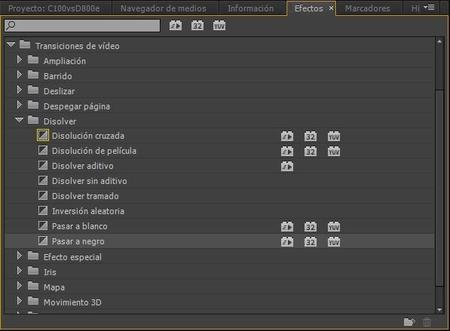
En Premiere las transiciones se encuentran bajo Efectos, en una pestaña situada en el recuadro inferior izquierdo. Ahí veremos tanto transiciones de audio, como de vídeo. Seleccionamos una transición, y la arrastramos en el punto de unión de dos clips. Las más típicas son pasar a negro (fade out-fade in) y disolución de película. Hay muchas más, aunque lo cierto es que la mayoría son bastante horribles, pero jugad con ellas.
Si queremos que la transición tome más o menos tiempo, basta con seleccionarla y tirar de ella hacia afuera, de la misma manera que con los clips. Para ello, puede que necesitéis ampliar el tamaño de la secuencia. Si os fijáis, en la barra de desplazamiento de la misma, en sus bordes, hay unos recuadros algo más oscuros. Al desplazar estos, hacemos zoom sobre la secuencia. También podéis hacer click dos veces sobre la transición, os saltará un recuadro donde podréis establecer el tiempo que deseéis.
Hasta aquí hemos llegado. Hay mucho más en Premiere y Youtube está lleno de tutoriales, pero esta guía básica es solo para empezar a montar. Recordad: la parte final es la más sencilla, aprender a usar Premiere o Final Cut es tan fácil como aprender a usar Word, y desde luego más sencillo casi en cualquier caso que Photoshop. Es en lo demás donde está la complejidad, es ahí donde debéis prestar atención. Cuando veáis que tenéis problemas en montaje, mirad las otras partes del proceso.
Por otro lado, un montaje también tiene que resultar interesante, pero esa parte, la narrativa escondida tras el montaje, la aprendemos con el tiempo y visionando ingentes cantidades de material. Lo cierto es que de forma natural la gran mayoría aprende este paso con rapidez, al menos como para cumplir, otra cosa es llegar a la excelencia. Prestad atención cuando veáis piezas audiovisuales y montad mucho, el montaje es un arte.
Por decirlo de alguna manera, en el montaje hacemos el control de calidad de todo un proyecto audiovisual, y terminamos de dar forma a una narrativa más o menos planificada según el proyecto. Espero que con estos consejos hagáis algún montaje, porque la semana que viene vamos a ver cómo hacerle un etalonaje básico en Davinci Resolve. Es el paso final.
En Xataka Foto | Atrévete con el vídeo: Parte 1 | Parte 2 | Parte 3


Ver 13 comentarios
13 comentarios
jorgej_galera
Hola, antes que nada, excelentes artículos los de esta serie.
Tengo una duda, ¿podrías aportar más información (o remitir a alguna fuente) acerca de como convertir los clips de video a formato Avid DNXHD 185? ¿Se puede hacer con Adobe Encoder no?
Oscar Sanchez
Recomendar Premiere sólo para iniciarte en vídeos familiares honestamente me parece completamente absurdo. Olvidaste comentar que este programa cuesta nada menos que hasta 2.434 €
Lo veo ridículo habiendo montones de programas por 100€ (Pinnacle, Ulead, etc..) que en esencia hacen lo mismo, por no mencionar otros libres y gratuitos como Kdenlive.
Mal Xakatafoto, mal. Adobe os debe pagar bien por hacerles propaganda no?
tecnoinstaciones
Hola, veo que esta entrega ha creado gran debate, lejos de polemizar y en base a mi gran ignorancia me ha sorprendido el tema de la conversión:
"Ya en varias ocasiones he avisado de la conveniencia de convertir nuestro material a Prores 422"
me quedo un poco confundido pues siempre he pensado que cualquier degradación en el archivo original conduce a una perdida de calidad final, ¿podrías arrojarme un poco de luz al respecto?. Como te comente tengo una compacta que Panasonic que permite grabar en el formato SVHCD con extensión de los archivos .mts, por cierto que mi adobe no me abre estos archivos directamente y solo he podido abrirlos de momento con Kandelive, ¿por qué motivo es conveniente convertir a prores 422 o al otro formato de Windows.? No voy a perder calidad en el proceso?.
Por otro lado aunque dices que has dejado un enlace que no he visto, podrías indicarme que alternativas en Linux recomendarías, dos o tres, tanto al editor de video adobe premier, como a los conversares citados. Personalmente solo conozco un poco por encima el citado Kandelive, pero creo honestamente que le queda mucho para parecerse a adobe premier, supongo que habrá alguna alternativa más, y en cuanto a los conversiones en Linux hay alguna alternativa?, ah, y perdón por tanta pregunta ante todo Felices fiestas.
prjoss
Hola!
Buena info compañero. Si bien trabajo con premiere hace un buen tiempo, ese dato de convertir a DNXHD 185 de Avid me parece interesante como para leerse todo el artículo.
Una duda sobre ese formato: Si convierto todo el material, no hay necesidad de guardar los archivos originales? Pasa que son quisquilloso con ese tema. En la mayoría de los casos grabo con cámara dslr.
Saludos.